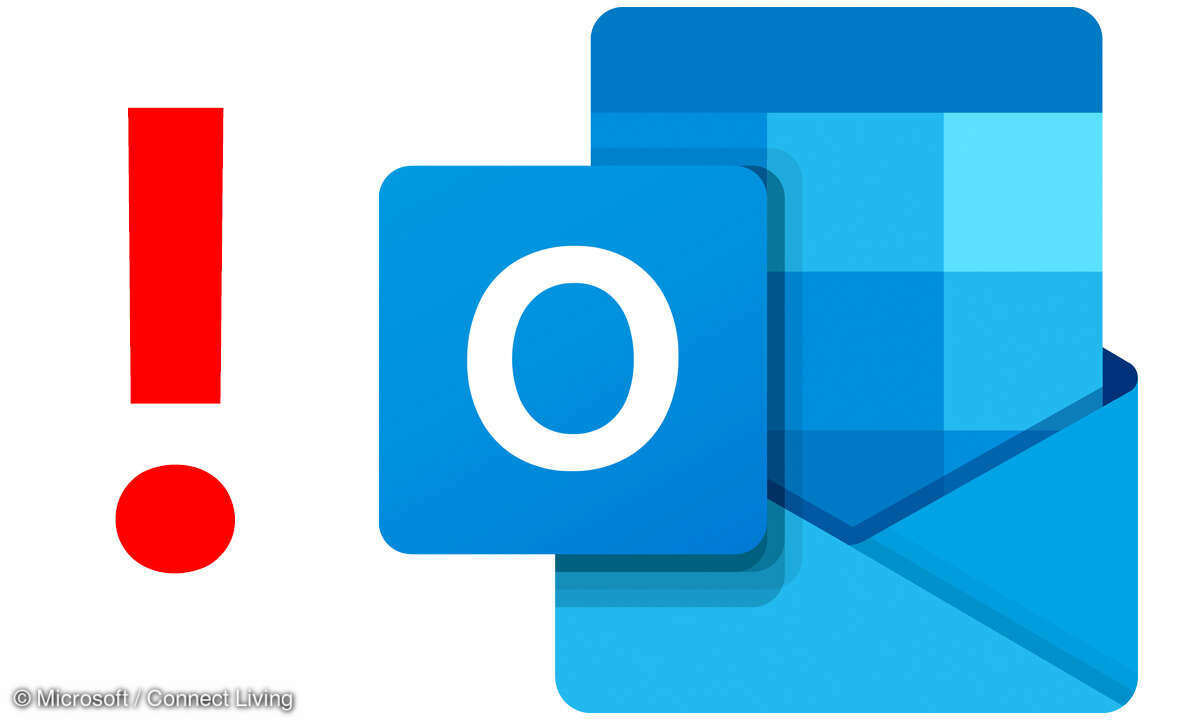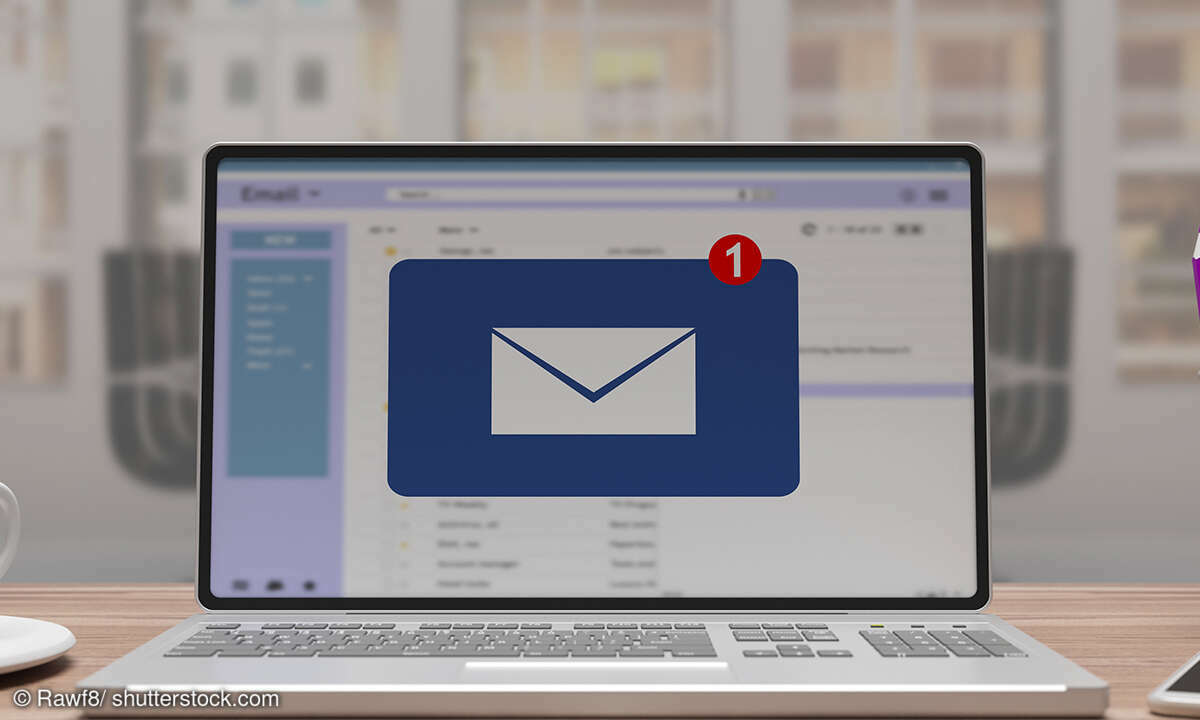Outlook: Gruppenkalender erstellen - so geht's
Mehr zum Thema: MicrosoftEin Gruppenkalender in Outlook hilft Teams dabei, Termine zu koordinieren. Unsere Anleitung zeigt, wie Sie eine Kalendergruppe anlegen und freigeben.
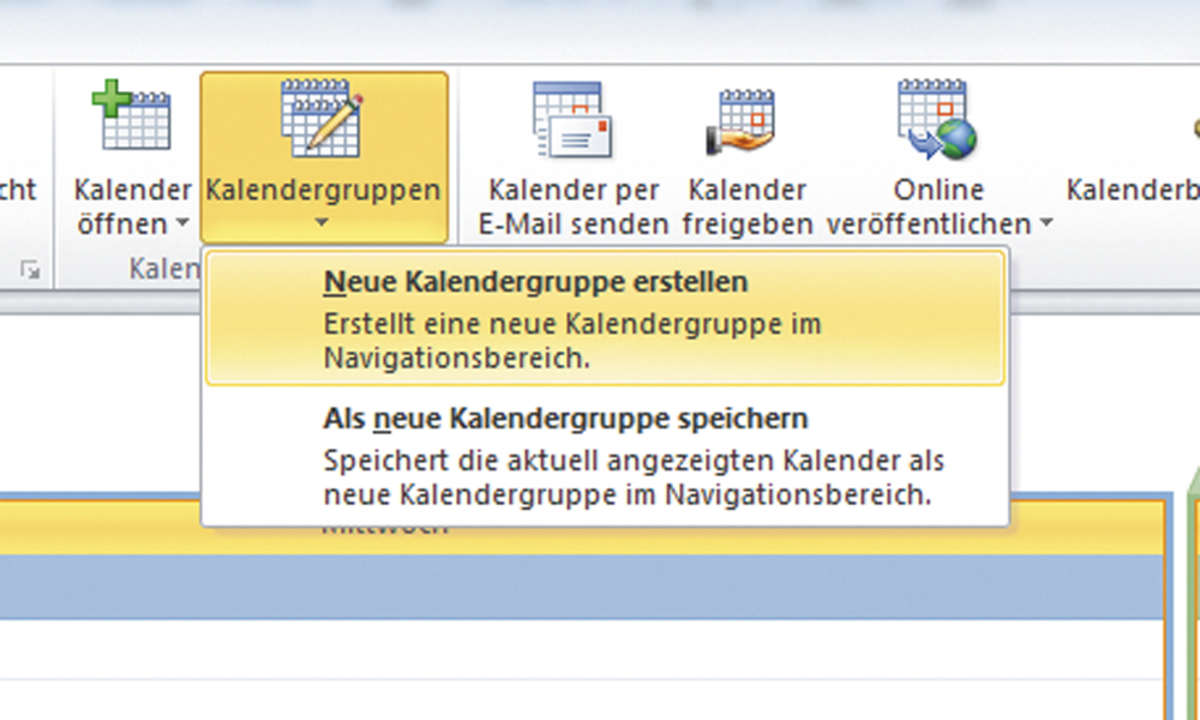
Zum Koordinieren von Terminen bietet sich der Gruppenkalender von Outlook bzw. Exchange an. In diesem Gruppenkalender erhalten Sie Informationen darüber, welche Termine bei den anderen Nutzern belegt sind. Dafür muss keine Kalenderfreigabe erzeugt werden. Sie sehen dann nur die belegten Zeite...
Zum Koordinieren von Terminen bietet sich der Gruppenkalender von Outlook bzw. Exchange an. In diesem Gruppenkalender erhalten Sie Informationen darüber, welche Termine bei den anderen Nutzern belegt sind. Dafür muss keine Kalenderfreigabe erzeugt werden. Sie sehen dann nur die belegten Zeiten. Unsere Anleitung erklärt Schritt für Schritt, wie Sie in Outlook einen Gruppenkalender einrichten:
- Zum Erstellen eines eigenen Gruppenkalenders navigieren Sie in den Kalenderbereich von Outlook.
- In der Gruppe Kalender verwalten finden Sie das Symbol Kalendergruppen. Klicken Sie dieses Symbol an und wählen Sie im Untermenü den Befehl Neue Kalendergruppe erstellen aus.
- Im eingeblendeten Dialogfenster tippen Sie einen Namen für Ihre neue Kalendergruppe ein. Mit einem Klick auf OK wird das Fenster zur Auswahl der Kontakte eingeblendet.
- Wählen Sie die benötigten Kontakte aus, an die Sie den Gruppenkalender freigeben wollen, und übernehmen Sie diese mit einem Klick auf die Schaltfläche Gruppenmitglieder. Mit der Schaltfläche OK wird der Gruppenkalender aktiviert und dargestellt.
Ab einer bestimmten Anzahl von Outlook-Kalendern (standardmäßig ab fünf Kalendern) werden diese in der Planungsansicht gezeigt und horizontal anstatt vertikal geteilt. In den Optionen des Kalenders können Sie einstellen, ab welcher Anzahl von Kalendern die Planungsansicht aktiv wird.
Ein- und Ausblenden, Farbe wählen und mehr
Die Kalendergruppe wird auch im Ordnerbereich dargestellt. Einzelne Kalender können durch die Kontrollkästchen ein- und ausgeblendet werden. Das oberste Kontrollkästchen vor dem Namen des Gruppenkalenders schaltet die Ansicht der ganzen Kalendergruppe ein oder aus.
Die Farbe des Gruppenkalenders können Sie ebenfalls anpassen. Klicken Sie dazu mit rechts auf den Kalender-Namen in der Liste oder im Tab und wählen Sie die Option Farbe.
Die Berechtigungen und damit die Einstellung, wer den Gruppenkalender verändern darf, finden Sie ebenfalls via Rechtsclick auf den Kalender-Namen in Liste oder Tab. Anschließend wählen Sie Eigenschaften und wechseln dann in den Reiter Berechtigungen.